Rozpoczynając korzystanie z poczty e-mail na różnych urządzeniach mobilnych, takich jak smartfony i tablety, istnieje kilka istotnych czynników do uwzględnienia. Ważnym aspektem jest wybór optymalnej metody dostępu do skrzynki pocztowej, która zapewni wygodne i efektywne zarządzanie wiadomościami e-mail.
Jednym z rozwiązań oferowanych przez firmę eBiznes.pl jest program dostępny pod adresem https://poczta.ebiznes.pl, który umożliwia korzystanie z poczty online bezpośrednio poprzez przeglądarkę internetową.
Dzięki temu programowi, użytkownicy mogą łatwo uzyskać dostęp do swojej skrzynki pocztowej na każdym urządzeniu, niezależnie od systemu operacyjnego.
Bez konieczności instalowania dodatkowych aplikacji czy konfiguracji klientów poczty e-mail, wystarczy uruchomić przeglądarkę internetową i zalogować się na swoje konto e-mail za pośrednictwem adresu https://poczta.ebiznes.pl. Program ten oferuje intuicyjny interfejs, umożliwiający efektywne zarządzanie wiadomościami, tworzenie folderów, wysyłanie i odbieranie wiadomości, a także organizację kontaktów, ustawienia profesjonalnego podpisu, automatycznych wiadomości urlopowych oraz skonfigurowania reguł dla spamu.
Przeglądarkowy program pocztowy eBiznes.pl gwarantuje również wygodne korzystanie z poczty e-mail na urządzeniach mobilnych. Dzięki temu, niezależnie od tego, czy jesteś w podróży, na spotkaniu czy w biurze, możesz swobodnie sprawdzać i wysyłać wiadomości e-mail, a także mieć dostęp do swoich kontaktów i kalendarza.
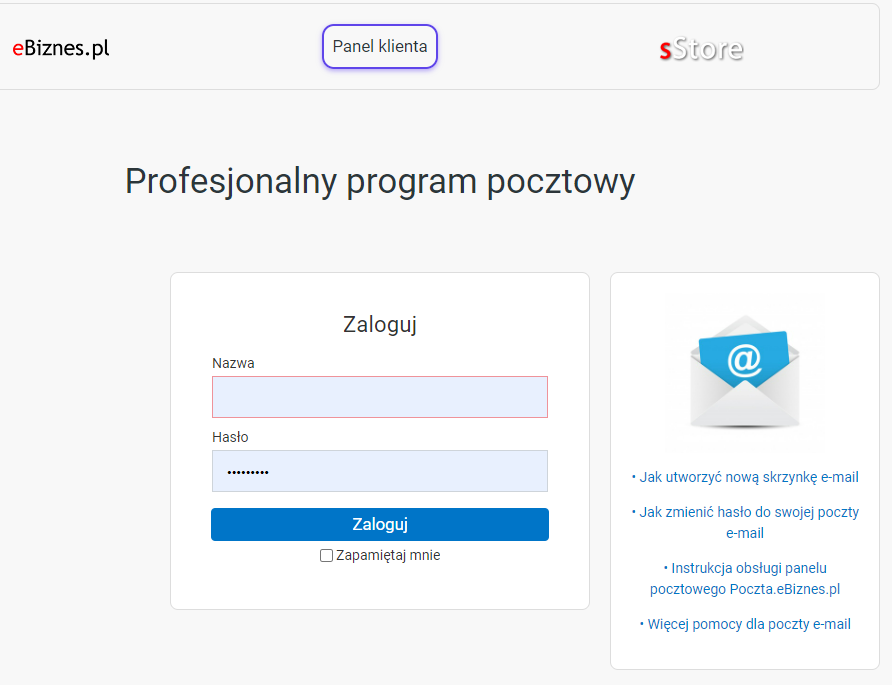

W kolejnych części artykułu pomocy przedstawimy kroki konfiguracji programu poczty e-mail hostowanej na serwerach eBiznes.pl, na różnych urządzeniach mobilnych, takich jak smartfony z systemem Android oraz iPhone’y Apple, wykorzystując do tego programu instalowane na tych urządzeniach.
Pozwoli to na pełne wykorzystanie potencjału poczty e-mail hostowanej na serwerach eBiznes.pl i umożliwi wygodne zarządzanie komunikacją e-mail w dowolnym miejscu i czasie.
Jak ustawić pocztę e-mail na smartfonie z systemem Android?
Aby skonfigurować swoją pocztę e-mail na smartfonie z systemem Android, postępuj zgodnie z poniższymi instrukcjami:
1. Otwórz aplikację Poczta lub Gmail na smartfonie. Jeśli to jest pierwszy raz, kiedy korzystasz z tej aplikacji, możesz zostać przekierowany do ekranu konfiguracji konta e-mail. Jeśli nie, przejdź do kolejnego punktu.
2. Jeśli już korzystałeś z aplikacji i masz w niej ustawione inne konta, otwórz menu (przez przesunięcie palcem od lewej krawędzi ekranu lub naciśnięcie trzech poziomych kresek w lewym górnym rogu), a następnie wybierz Ustawienia (ikonka koła zębatego) > Dodaj konto.
3. Wybierz typ konta Inne lub Prywatne (IMAP/POP), a następnie wprowadź swój adres e-mail (np. sklep@twojadomena.pl) i dotknij Konfiguruj ręcznie lub Dalej.
4. Wybierz typ konta, które chcesz dodać. Biorąc pod uwagę twoje dane, wybierz Prywatne (IMAP) lub Prywatne (POP3).
5. Wprowadź swoje hasło do konta e-mail, a następnie dotknij Dalej.
6. W następnym ekranie (serwer poczty przychodzącej) wprowadź następujące informacje:
– Nazwa użytkownika: Twój adres e-mail (np. sklep@twojadomena.pl)
– Hasło: Twoje hasło konta e-mail (hasło, które wygenerowałeś(aś) przy tworzeniu tej skrzynki e-mail)
– Serwer: „imap.twojadomena.pl” dla IMAP lub „mail.twojadomena.pl” dla POP3
– Port: „993” dla IMAP lub „995” dla POP3
– Typ zabezpieczeń: Wybierz „SSL/TLS”. Jeśli ta opcja nie jest dostępna, wybierz „SSL/TLS (Akceptuj wszystkie certyfikaty)”.
Następnie dotknij Dalej.
7. Teraz wprowadź informacje o serwerze poczty wychodzącej (SMTP):
– Serwer SMTP: „mail.twojadomena.pl”
– Port: „587”
– Typ zabezpieczeń: „STARTTLS” (jeśli ta opcja nie jest dostępna, spróbuj „SSL/TLS” lub „SSL/TLS (Akceptuj wszystkie certyfikaty)”)
– Wymagaj logowania: Upewnij się, że to jest zaznaczone.
– Nazwa użytkownika: Twój adres e-mail (np. sklep@twojadomena.pl)
– Hasło: Twoje hasło e-mail
Następnie dotknij Dalej.
8. W kolejnym ekranie możesz wybrać dodatkowe opcje dla swojego konta, takie jak częstotliwość sprawdzania nowych wiadomości, powiadomienia, synchronizację i pobieranie załączników. Po dokonaniu wyboru dotknij Dalej.
9. Teraz wprowadź nazwę dla konta e-mail. Może to być nazwa firmy, która będzie widoczna dla odbiorców twojej poczty. Dotknij Dalej.
10. Twoje konto e-mail powinno być teraz skonfigurowane i gotowe do użycia na smartfonie z systemem Android.
Pamiętaj, że różne wersje systemu Android i różne modele smartfonów mogą mieć nieznacznie różne menu i opcje, ale ogólny proces powinien być bardzo podobny.

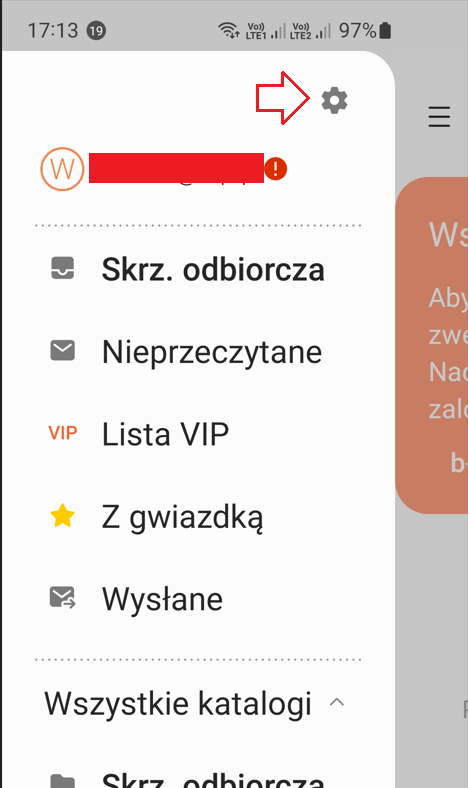
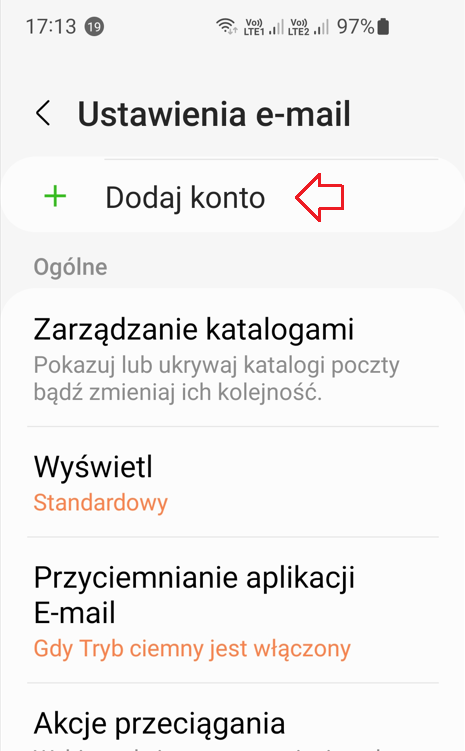
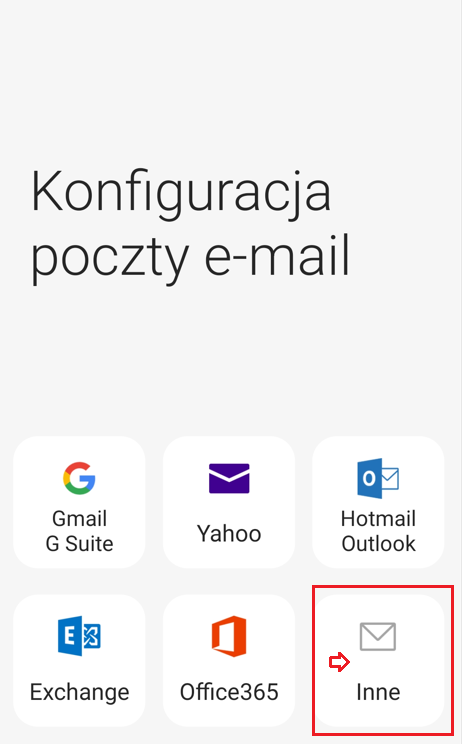
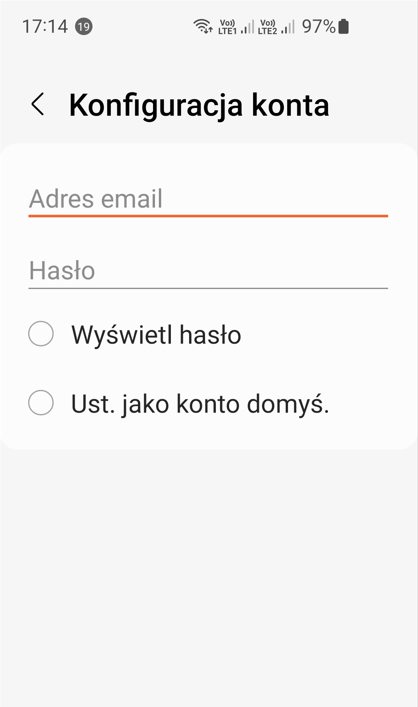
Jak ustawić pocztę e-mail na smartfonie z systemem iOS (iPhone)?
Konto e-mail na urządzeniu z systemem iOS możemy skonfigurować wykorzystując wbudowaną aplikację Mail. Istnieją dwa sposoby konfiguracji – automatyczny i ręczny. Wybór metody zależy od Twoich osobistych preferencji oraz od typu konta e-mail, które chcesz dodać.
Jak skonfigurować konto e-mail automatycznie?
Jeśli korzystasz z usługi poczty e-mail, takiej jak iCloud, Google lub Yahoo!, aplikacja Mail może automatycznie skonfigurować konto e-mail, używając tylko adresu e-mail i hasła.
W tym celu:
1. Wybierz kolejno opcje Ustawienia > Mail i stuknij pozycję Konta.
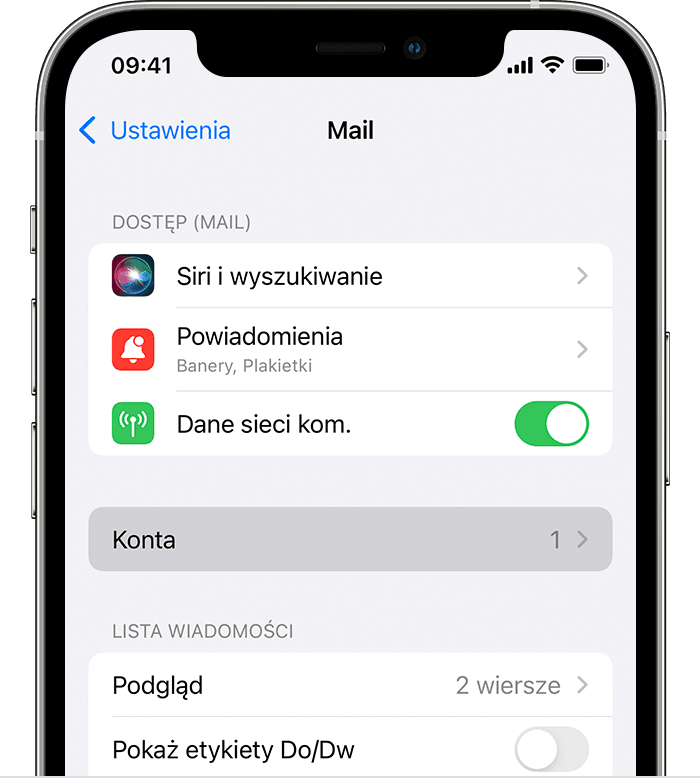
2. Stuknij opcję Dodaj konto, a następnie wybierz swojego dostawcę usługi poczty e-mail.
3. Wprowadź adres e-mail i hasło.
4. Jeśli pojawi się opcja Dalej, stuknij ją i poczekaj, aż aplikacja Mail zweryfikuje Twoje konto.
5. Jeśli pojawi się opcja Zachowaj, stuknij ją.
Jeśli nie widzisz swojego dostawcy usługi poczty e-mail, stuknij opcję Inne, aby dodać konto ręcznie.
Jak skonfigurować konto e-mail ręcznie
Jeśli musisz skonfigurować konto e-mail ręcznie, upewnij się, że znasz jego ustawienia. Jeśli ich nie znasz, wyszukaj je lub skontaktuj się z dostawcą usługi poczty e-mail. Następnie wykonaj poniższe czynności:
1. Wybierz kolejno opcje Ustawienia > Mail i stuknij pozycję Konta.
2. Stuknij kolejno opcje Dodaj konto > Inne > Dodaj konto pocztowe.
3. Podaj nazwę, adres e-mail, hasło i opis konta (hasło odnosi się do tego, które zostało wygenerowane i przez Ciebie podczas procesu tworzenia danego konta e-mail).
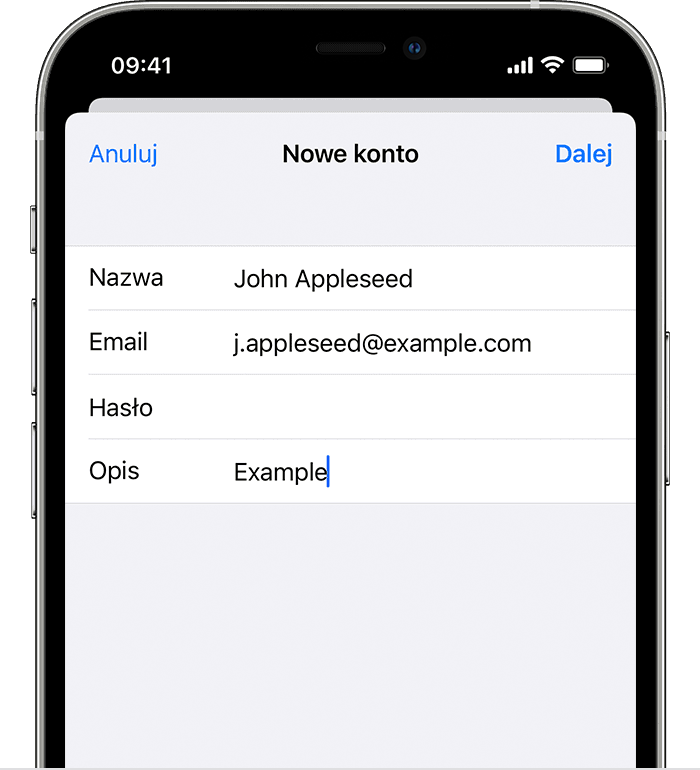
Ręczne wprowadzanie ustawień konta
Jeśli aplikacja Mail nie może znaleźć ustawień konta e-mail, musisz wprowadzić je ręcznie. Stuknij Dalej, a następnie wykonaj poniższe czynności:
1. Wybierz dla nowego konta protokół IMAP lub POP. Jeśli nie wiesz, który protokół wybrać, skontaktuj się z dostawcą usługi poczty e-mail.
2. Wprowadź informacje dotyczące serwera poczty przychodzącej i serwera poczty wychodzącej. Następnie stuknij opcję Dalej. Jeśli nie znasz tych informacji, spróbuj je wyszukać.
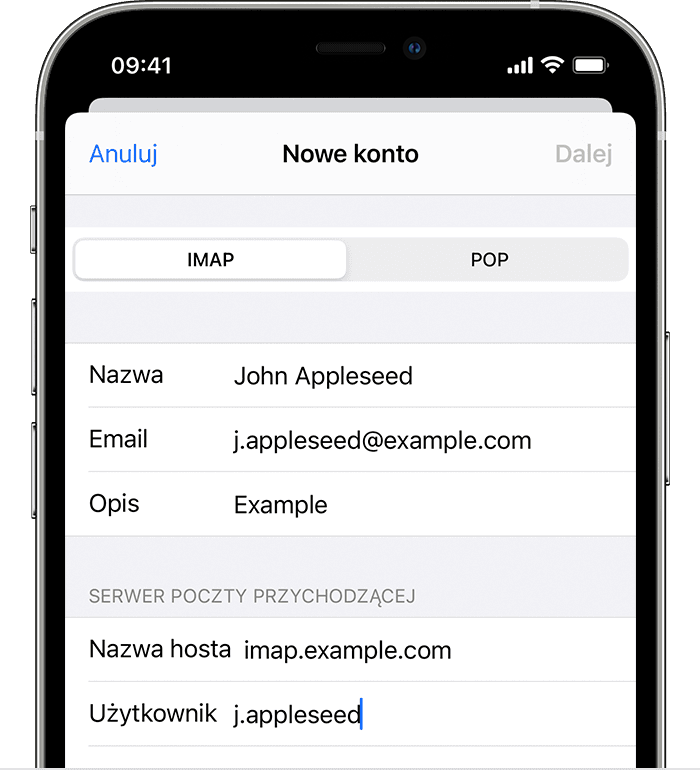
Jeśli masz pocztę obsługiwaną na serwerach eBiznes.pl, a chcesz skonfigurować swój program pocztowy (klienta pocztowego), będziesz potrzebował(a) poniższych danych.
1. Adres e-mail konta pocztowego.
Przykład: sklep@twojadomena.pl
Hasło do konta e-mail, to hasło wygenerowane przy tworzeniu konta pocztowego.
2. Nazwę nadawcy.
Domyślnie jest to Twój adres e-mail, ale warto go zmienić np. na nazwę firmy, aby odbiorca wiadomości widział, że jest to korespondencja od Twojej firmy.
3. Adres serwera poczty przychodzącej (IMAP albo POP3)
POP3: „mail.twojadomena.pl”, port 995
IMAP: „imap.twojadomena.pl”, port 993
4. Adres serwera poczty wychodzącej (SMTP).
„mail.twojadomena.pl”, port 587
5. Uwierzytelnienie
„Normalne hasło”
SSL: „STARTTLS”.

